Page 1
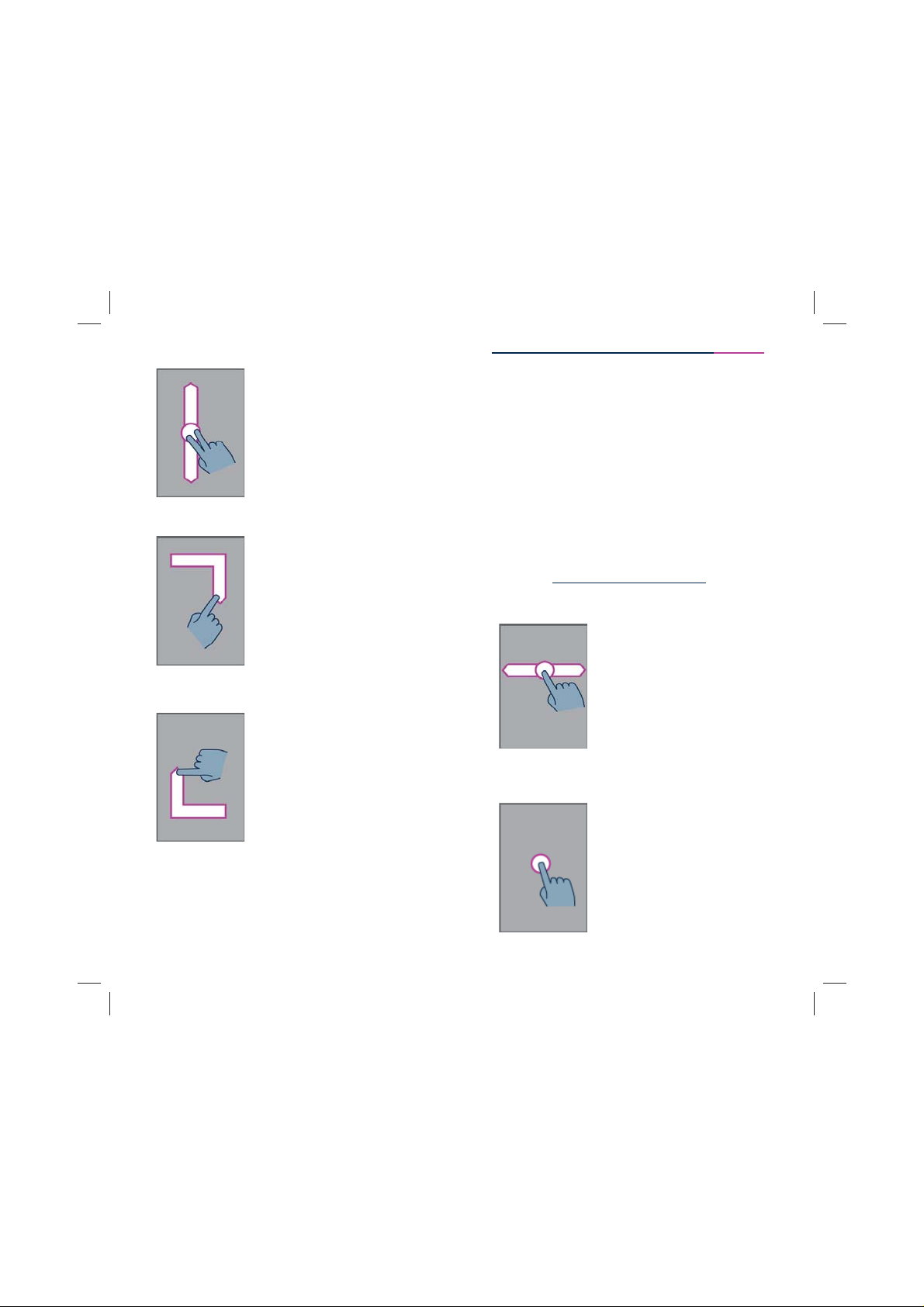
• Pour faire défi ler une liste :
Déplacez deux doigts sans les
relever vers le haut ou vers le
bas pour faire défi ler une liste à
l’écran vers le haut ou vers le bas.
• Pour ouvrir la page de Notifi cations:
Faites glisser votre doigt sur
l’écran sans le relever de la
gauche vers la droite, puis vers
le bas. La vocalisation vous
indiquera alors l’état du téléphone
(Wi-fi , Bluetooth, GPS, etc..),
ainsi que les derniers messages
• Pour ouvrir la liste des applications actives :
Bon à savoir : depuis la liste des applications actives, vous pouvez
sélectionner une application pour y accéder directement, ou bien
faire glisser sans les relever deux doigts vers la gauche pour
arrêter l’application sélectionnée.
de notifi cation.
Faites glisser votre doigt sur
l’écran sans le relever de la droite
vers la gauche, puis vers le haut.
La vocalisation vous indiquera
alors la liste des applications en
cours d’exécution.
Guide des Gestuelles SmartVision
Le mode Tactile est le mode standard d’utilisation des
Smartphones. Il vous permet de naviguer dans les différents
menus du bout de votre doigt. Le SmartVision possède un
mode d’accessibilité avancé, appelé « Exploration tactile » qui
supporte des gestes de contrôle supplémentaires pour naviguer
facilement dans les écrans et interagir avec votre Smartphone.
Par défaut l’exploration tactile est activée dans SmartVision,
cette option a pour effet de modifi er le comportement de
l’interface tactile de l’écran afi n de l’adapter aux personnes
défi cientes visuelles.
Bon à savoir : pour désactiver l’option «Exploration
tactile», sélectionnez «Réglages» depuis l’écran d’accueil,
puis l’item «Accessibilité», et enfi n décocher l’option
«Exploration tactile» dans la liste proposée.
Liste des differentes gestuelles :
• Pour obtenir le contenu des éléments présents à l’écran :
Faites glisser votre doigt sur
l’écran sans le relever de droite à
gauche puis de gauche à droite.
La vocalisation vous décrira
alors tous les éléments affi chés
• Pour explorer les éléments affi chés à l’écran :
à l’écran.
Déplacez votre doigt sans le
relever sur l’écran, la synthèse
vocale vous indiquera vocalement
l’élément sous votre doigt. Le
dernier élément pointé par
votre doigt aura le focus et sera
sélectionné.
-4-
-1-
Page 2
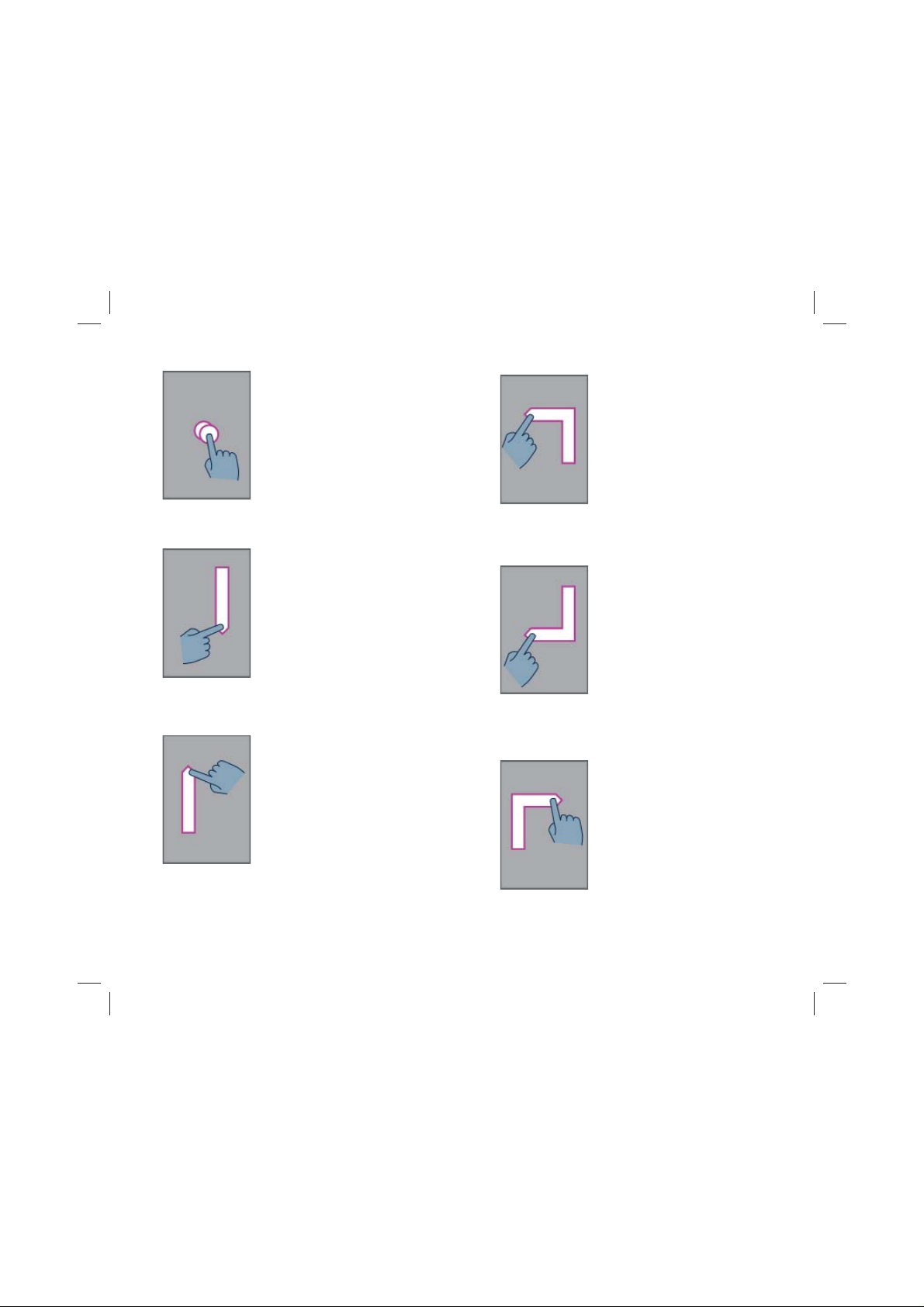
• Pour sélectionner ou activer un élément qui a le focus :
Appuyez deux fois rapidement
(double tape) sur l’écran ou bien
appuyer sur la touche OK du
clavier physique.
• Pour sélectionner l’élément suivant dans une liste :
Faites glisser votre doigt sur
l’écran sans le relever du haut
vers le bas
Vous pouvez aussi appuyer sur
la touche «fl èche bas» du clavier.
L’élément suivant de l’écran
prendra le focus et sera vocalisé.
• Pour sélectionner l’élément précédent dans une liste :
Faites glisser votre doigt sur
l’écran sans le relever du bas
vers le haut
Vous pouvez aussi appuyer sur la
touche «fl èche haut» du clavier.
L’élément précédent de l’écran
prendra le focus et sera vocalisé.
• Pour revenir à l’écran d’accueil :
Faites glisser votre doigt sur
l’écran sans le relever du bas vers
le haut, puis vers la gauche.
Vous pouvez aussi déplacer
votre doigt sans le relever en bas
au centre de l’écran tactile, la
synthèse vocale vous indiquera
«Ecran d’accueil». Appuyez alors
deux fois (double tape) sur cette
zone.
• Pour revenir à l’écran précédent :
Faites glisser votre doigt sur
l’écran sans le relever du haut
vers le pas, puis vers la gauche
Vous pouvez aussi déplacer
votre doigt sans le relever en
bas à droite de l’écran tactile, la
synthèse vocale vous indiquera
«Retour». Appuyez alors deux
fois (double tape) sur cette zone.
• Pour accéder au menu de l’application courante :
Faites glisser votre doigt sur
l’écran sans le relever du bas vers
le haut, puis vers la droite
Vous pouvez aussi déplacer
votre doigt sans le relever en
bas gauche de l’écran tactile, la
synthèse vocale vous indiquera
«Menu». Appuyez alors deux fois
(double tape) sur cette zone.
-2-
-3-
